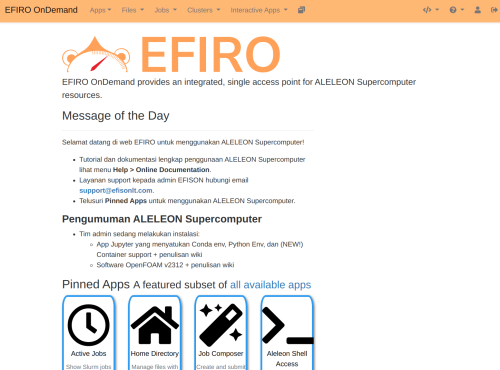Menggunakan ALELEON Supercomputer via EFIRO: Perbedaan antara revisi
WilsonLisan (bicara | kontrib) (→4 - Menjalankan Sesi Interaktif ALELEON Desktop: merapikan) |
WilsonLisan (bicara | kontrib) (Menambah link aleleon desktop) |
||
| (24 revisi perantara oleh pengguna yang sama tidak ditampilkan) | |||
| Baris 1: | Baris 1: | ||
[[Berkas:Homepageefiro.png|nirbing|500x500px|tepi]] | |||
== ''' | Halaman ini menjelaskan tutorial web EFIRO: layanan web service untuk menggunakan ALELEON Supercomputer. | ||
== '''Login Web EFIRO''' == | |||
{| class="wikitable" | {| class="wikitable" | ||
! | !Langkah Login Web EFIRO | ||
|- | |||
!1 | |||
|- | |||
|[[Koneksi VPN ALELEON Supercomputer|'''Aktifkan koneksi jaringan VPN ALELEON Supercomputer''']]. | |||
|- | |- | ||
! | !2 | ||
|- | |- | ||
|Buka alamat web '''<code>http://aleleon.ood</code>''' lalu masukkan username dan password user. | |||
* Bagi user Linux, buka alamat <code>'''http://10.192.50.11'''</code> | |||
|} | |} | ||
== '''Aplikasi web EFIRO''' == | |||
Web EFIRO menyediakan berbagai fitur bagi user untuk menggunakan ALELEON Supercomputer: | |||
{| class="wikitable" | |||
!No | |||
!Kegiatan | |||
!Nama Pinned Apps dan menu | |||
|- | |||
| rowspan="2" |'''1''' | |||
| rowspan="2" | | |||
=== Manajemen File === | |||
Manajemen file dan upload / download file. | |||
* Terdapat limit 2GB per file untuk upload file | |||
* Untuk upload file diatas 2GB, gunakan [[Upload File dengan Aplikasi FTP|'''software FTP.''']] | |||
|[[Berkas:Pinnedapps home.png|nirbing|131x131px]]'''Home Directory''' | |||
|- | |- | ||
|'''Files -> Home Directory''' | |||
|- | |- | ||
! colspan="3" | | |||
|- | |- | ||
| | | rowspan="2" |'''2''' | ||
=== | | rowspan="2" | | ||
* | === Menjalankan Job Komputasi === | ||
* | * Menjalankan job komputasi dengan job submission. | ||
* Tutorial per software komputasi lihat laman: | |||
** [[Daftar Software Komputasi dan Tutorial Penggunaan|'''Daftar Software Komputasi dan Tutorial Penggunaan''']] | |||
|[[Berkas:New Pinnedapps jc.png|nirbing|128x128px]]'''Job Composer''' | |||
|- | |- | ||
|'''Jobs -> Job Composer''' | |||
|- | |- | ||
! colspan="3" | | |||
! colspan=" | |||
|- | |- | ||
|''' | | rowspan="2" |'''3''' | ||
| | | rowspan="2" | | ||
[[Berkas: | === Melihat Status Job Submission === | ||
Melihat status job submission baik user dan semua user. | |||
|[[Berkas:Pinnedapps activejobs.png|nirbing|127x127px]]'''Active Jobs''' | |||
|- | |- | ||
|''' | |'''Jobs -> Active Jobs''' | ||
|- | |- | ||
! colspan="3" | | |||
|- | |- | ||
|'''4''' | | rowspan="2" |'''4''' | ||
| | | rowspan="2" | | ||
=== | === Sesi Interaktif Jupyter === | ||
User dapat menjalankan sesi Jupyter untuk software: | |||
* [[Komputasi Python|'''Python''']] | |||
* | * '''[[R]]''' | ||
|[[Berkas:New Pinnedapps jupyter.png|nirbing|116x116px]]'''Jupyter''' | |||
*''' | |||
|- | |- | ||
|''' | |'''Interactive Apps -> Jupyter''' | ||
|- | |- | ||
! colspan="3" | | |||
|- | |- | ||
| rowspan=" | | rowspan="2" |'''5''' | ||
| | | rowspan="2" | | ||
=== | === Sesi Interaktif ALELEON Desktop === | ||
Sesi interaktif virtual desktop berbasis Linux DE XFCE. | |||
[[Berkas: | * Lihat laman [[ALELEON Desktop|'''ALELEON Desktop''']] | ||
|[[Berkas:Pinnedapps aledesktop.png|nirbing|121x121px]]'''ALELEON Desktop''' | |||
|- | |- | ||
| | |'''Interactive Apps -> ALELEON Desktop''' | ||
|- | |- | ||
| | ! colspan="3" | | ||
|- | |- | ||
| | | rowspan="2" |'''6''' | ||
| | | rowspan="2" | | ||
=== Sesi Terminal === | |||
User dapat mengakses terminal di web EFIRO. | |||
|[[Berkas:Pinnedapps terminal.png|nirbing|129x129px]]'''ALELEON Shell Access''' | |||
|- | |- | ||
| | |'''Clusters -> ALELEON Shell Access''' | ||
|} | |} | ||
== '''Kegiatan Esensial Lainnya di Terminal''' == | |||
Terdapat beberapa kegiatan penting yang hanya dapat dilakukan pada sesi terminal: | |||
{| class="wikitable" | |||
!No | |||
!Kegiatan | |||
|- | |- | ||
|'''1''' | |||
| | | | ||
=== | === Melihat Sisa / Penggunaan Core Hour === | ||
Untuk | Untuk akun perseorangan jalankan perintah: | ||
$ '''sausage''' | |||
Untuk akun institusi ikuti petunjuk khusus dari admin. | |||
|- | |- | ||
! colspan="2" | | |||
|- | |- | ||
|''' | |'''2''' | ||
| | | | ||
=== | === Mengakses Software dan Compiling === | ||
[[ | * Untuk mengakses software gunakan [[Module Environment|'''Module Environment''']]. | ||
* Info untuk compiling lihat laman [[Compiler ALELEON Supercomputer|'''Compiler ALELEON Supercomputer''']]. | |||
|} | |||
== ''' | =='''Support dan Laporan Kendala Penggunaan'''== | ||
Apabila terdapat masalah teknis dalam menggunakan ALELEON Supercomputer, silahkan lapor dengan klik gambar berikut ini. | |||
ALELEON | |||
[[Berkas:Wiki-pelaporankendala.jpg|1000x1000px|link=https://efisonlt.com/aleleonbugreport]] | |||
Apabila | Apabila butuh support lainnya, hubungi admin melalui email: | ||
'''support@efisonlt.com''' | |||
Revisi terkini sejak 26 Juli 2024 08.31
Halaman ini menjelaskan tutorial web EFIRO: layanan web service untuk menggunakan ALELEON Supercomputer.
Login Web EFIRO
| Langkah Login Web EFIRO |
|---|
| 1 |
| Aktifkan koneksi jaringan VPN ALELEON Supercomputer. |
| 2 |
Buka alamat web http://aleleon.ood lalu masukkan username dan password user.
|
Aplikasi web EFIRO
Web EFIRO menyediakan berbagai fitur bagi user untuk menggunakan ALELEON Supercomputer:
| No | Kegiatan | Nama Pinned Apps dan menu |
|---|---|---|
| 1 |
Manajemen FileManajemen file dan upload / download file.
|
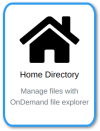 Home Directory Home Directory
|
| Files -> Home Directory | ||
| 2 |
Menjalankan Job Komputasi
|
 Job Composer Job Composer
|
| Jobs -> Job Composer | ||
| 3 |
Melihat Status Job SubmissionMelihat status job submission baik user dan semua user. |
 Active Jobs Active Jobs
|
| Jobs -> Active Jobs | ||
| 4 |
Sesi Interaktif JupyterUser dapat menjalankan sesi Jupyter untuk software: |
 Jupyter Jupyter
|
| Interactive Apps -> Jupyter | ||
| 5 |
Sesi Interaktif ALELEON DesktopSesi interaktif virtual desktop berbasis Linux DE XFCE.
|
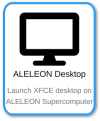 ALELEON Desktop ALELEON Desktop
|
| Interactive Apps -> ALELEON Desktop | ||
| 6 |
Sesi TerminalUser dapat mengakses terminal di web EFIRO. |
 ALELEON Shell Access ALELEON Shell Access
|
| Clusters -> ALELEON Shell Access | ||
Kegiatan Esensial Lainnya di Terminal
Terdapat beberapa kegiatan penting yang hanya dapat dilakukan pada sesi terminal:
| No | Kegiatan |
|---|---|
| 1 |
Melihat Sisa / Penggunaan Core HourUntuk akun perseorangan jalankan perintah: $ sausage Untuk akun institusi ikuti petunjuk khusus dari admin. |
| 2 |
Mengakses Software dan Compiling
|
Support dan Laporan Kendala Penggunaan
Apabila terdapat masalah teknis dalam menggunakan ALELEON Supercomputer, silahkan lapor dengan klik gambar berikut ini.
Apabila butuh support lainnya, hubungi admin melalui email:
support@efisonlt.com